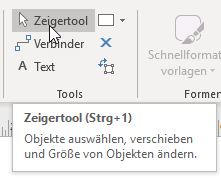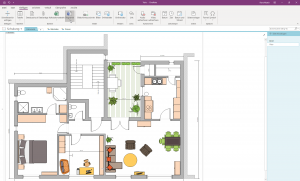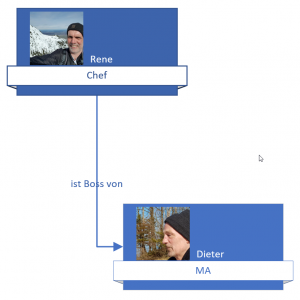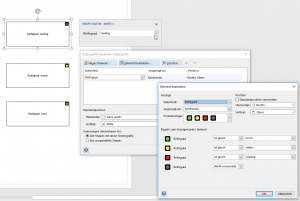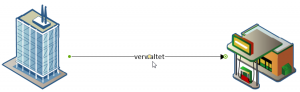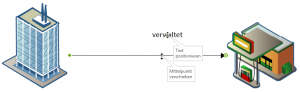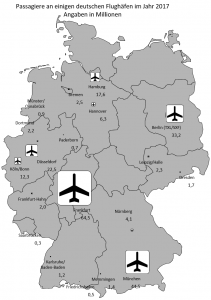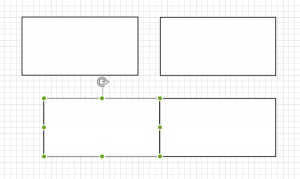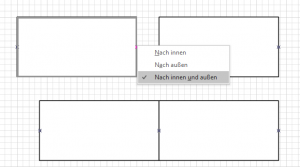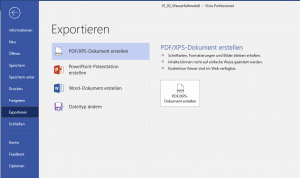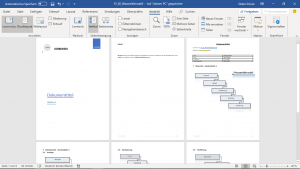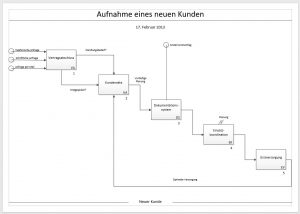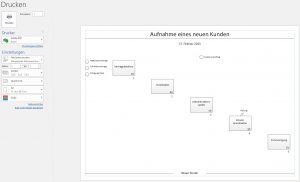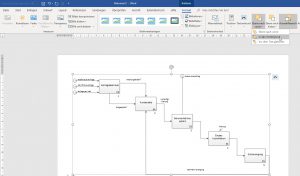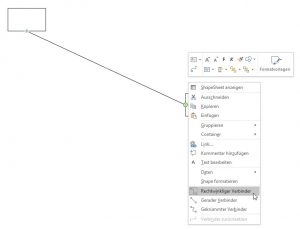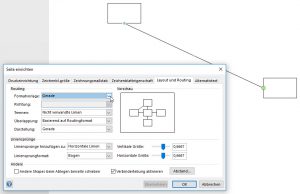Die Werkzeuge in Visio können über Tastenkombinationen erreicht werden. Die wichtigste ist sicherlich [Strg] + [1] für das Zeigertool (weißer Mauszeiger; Standardzeiger). Daneben: Text ([Strg] + [2]), Verbinder ([Strg] + [3]), Bleistift ([Strg] + [4]), Freihandform ([Strg] + [5]), Linie ([Strg] + [6]), Bogen ([Strg] + [7]), Rechteck ([Strg] + [8]), Ellipse ([Strg] + [9]), Textblock ([Umschalt] + [Strg] + [4]) und Verbindungspunkt ([Umschalt] + [Strg] + [1]).
Kategorie: Grundlagen
OneNote
Verbinder verbinden
Datengrafik
Hallo Herr Martin,
Noch eine Frage zu Visio:
Ich würde die Prozesslandkarte gerne für eine Reifegradanalyse nutzen.
Das heißt konkret, dass in jedem Shape der Reifegrad in drei Stufen angegeben werden kann. Abhängig von der Angabe des Reifegrads (Bsp. niedrig, mittel, hoch) soll in oder neben dem Shape eine Ampel mit entsprechender Ampelfarbe angezeigt werden.
Die Angaben über die Reifegarde sollten aus Visio nach Excel für Auswertungen exportiert werden können.
Wie schätzen Sie die technische Umsetzung dieser Idee ein?
#####
Hallo Herr H.,
ich würde das mit einer Datengrafik lösen: definieren Sie ein Datenfeld (z.B. „Reifegrad“). Sie können sich den Text als Feld anzeigen lassen (Einfügen / Feld).
Dann wechseln Sie in die Registerkarte „Daten“, öffnen den Dialog „erweiterte Datengrafiken“ und erstellen eine Datengrafik.
Punkte auf dem Verbinder
Wenn Sie in Visio einen verbinder beschriften haben Sie zwei Punkte, die sehr nahe beieinander liegen: das gelbe Steuerelement, mit dessen Hilfe Sie den Text verschieben können und den blauen Knoten, der für den Lauf der Linie verantwortlich ist. Vergrößern Sie den Zoom, damit Sie sehen, welchen dieser beiden Punkte Sie verschieben möchten!
Daten visualisieren
Verbinderpunkte
Als Word-Dokument speichern
Verbinder werden nicht gedruckt
Verbinder knickt nicht
In der letzten Visio-Schulung fragte eine Teilnehmerin, warum die Verbinderlinie nicht knickt – im Kontextmenü ist doch die Option „rechtwinkliger Verbinder“ eingeschaltet.
Die Antwort: es gibt zwei Einstellungen. Die zweite findet sich in „Seite einrichten“ – dort in der Registerkarte „Layout und Routing“. Die Einstellung (hier: „Formatvorlage: Gerade“) hat Priorität.